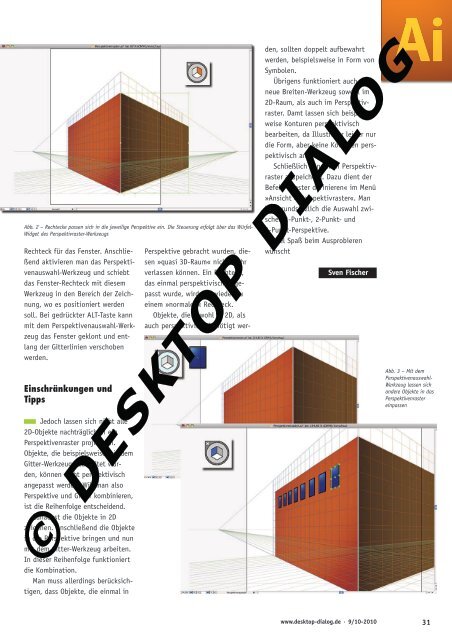Publishing - Desktop Dialog
Publishing - Desktop Dialog
Publishing - Desktop Dialog
Sie wollen auch ein ePaper? Erhöhen Sie die Reichweite Ihrer Titel.
YUMPU macht aus Druck-PDFs automatisch weboptimierte ePaper, die Google liebt.
Abb. 2 – Rechtecke passen sich in die jeweilige Perspektive ein. Die Steuerung erfolgt über das Würfel-<br />
Widget des Perspektivraster-Werkzeugs<br />
Rechteck für das Fenster. Anschließend<br />
aktivieren man das Perspektivenauswahl-Werkzeug<br />
und schiebt<br />
das Fenster-Rechteck mit diesem<br />
Werkzeug in den Bereich der Zeichnung,<br />
wo es positioniert werden<br />
soll. Bei gedrückter ALT-Taste kann<br />
mit dem Perspektivenauswahl-Werkzeug<br />
das Fenster geklont und entlang<br />
der Gitterlinien verschoben<br />
werden.<br />
einschränkungen und<br />
tipps<br />
Jedoch lassen sich nicht alle<br />
2D-Objekte nachträglich in ein<br />
Perspektivenraster projizieren.<br />
Objekte, die beispielsweise mit dem<br />
Gitter-Werkzeug bearbeitet wurden,<br />
können nicht perspektivisch<br />
angepasst werden. Will man also<br />
Perspektive und Gitter kombinieren,<br />
ist die Reihenfolge entscheidend.<br />
Zunächst die Objekte in 2D<br />
zeichnen. Anschließend die Objekte<br />
in die Perspektive bringen und nun<br />
mit dem Gitter-Werkzeug arbeiten.<br />
In dieser Reihenfolge funktioniert<br />
die Kombination.<br />
Man muss allerdings berücksichtigen,<br />
dass Objekte, die einmal in<br />
Perspektive gebracht wurden, diesen<br />
»quasi 3D-Raum« nicht mehr<br />
verlassen können. Ein Rechteck,<br />
das einmal perspektivisch angepasst<br />
wurde, wird nie wieder zu<br />
einem »normalen« Rechteck.<br />
Objekte, die sowohl in 2D, als<br />
auch perspektivisch benötigt wer-<br />
den, sollten doppelt aufbewahrt<br />
werden, beispielsweise in Form von<br />
Symbolen.<br />
Übrigens funktioniert auch das<br />
neue Breiten-Werkzeug sowohl im<br />
2D-Raum, als auch im Perspektivraster.<br />
Damt lassen sich beispielsweise<br />
Konturen perspektivisch<br />
bearbeiten, da Illustrator leider nur<br />
die Form, aber keine Konturen perspektivisch<br />
anpasst.<br />
Schließlich kann man Perspektivraster<br />
abspeichern. Dazu dient der<br />
Befehl »Raster definieren« im Menü<br />
»Ansicht > Perspektivraster«. Man<br />
hat grundsätzlich die Auswahl zwischen<br />
1-Punkt-, 2-Punkt- und<br />
3-Punkt-Perspektive.<br />
Viel Spaß beim Ausprobieren<br />
wünscht<br />
Sven Fischer<br />
www.desktop-dialog.de · 9/10-2010<br />
Abb. 3 – Mit dem<br />
Perspektivenauswahl-<br />
Werkzeug lassen sich<br />
andere Objekte in das<br />
Perspektivenraster<br />
einpassen<br />
© DESKTOP DIALOG<br />
31